word横版怎么设置 如何让Word中既有横版页面又有竖版页面
在日常的文件处理中,如写论文时、编排文章时,往往会遇到想在竖版页中插入一张横版的页面,目的当然是有用啦,如插入图片,图片是横版滴,或者插入表格,表格在竖版页面中放不开等等,那么,如何在竖版页面中插入横版呢?
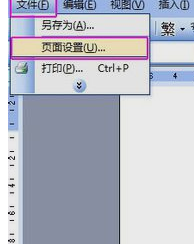
word横版怎么设置——如何让Word中既有横版页面又有竖版页面
打开Word文档。将光标放在在需要改为横版的页面的最前面。打开“页面布局”选项卡,单击”页面设置”旁边的箭头。在弹出的对话框中,找到“纸张方向”。选择“横向”。找到对话框左下方的“应用于”,并打开下拉列表。在下拉列表中,单击“插入点之后”。单击“确认”或按“enter”键即可。
Word中制作工资条方法
1、首先,我们将页边距缩小一下,这个是为了节约纸张啊,养成好习惯。然后插入一个「4行」、「10列」的表格,这里的列数是根据你自己的数据来定哈,因为我案例中数据只有10列。
2、在邮件合并开始之前,请检查前期准备工作中的那个数据表格是否关闭,一定要关闭哦。邮件合并的类型我们设为「目录」,然后插入准备的数据表格。
3、插入合并域,对应插入哈,别插错了!
4、将底部两行表格设置一下,中间设为虚线,这里主要是为了方便我们打印出来后裁剪的。
5、一切就绪后,我们点击「完成并合并」,即可开始生成所有的工资条。
最近微信上许多小伙伴问我制作工资条的方法,所以这里我准备了最常用、简单的方法。每个公司需求的工资条不同,不过制作方法都是大同小异,大家在制作的时候,稍微修改一下数据,换成自己的,再调整一下即可。如果大家还想了解更多与之有关的信息,欢迎关注我们优词网的官网。



 400-685-0732
400-685-0732
